win7 システムの安定性と互換性は比較的良好で、一部の古いゲーム プログラムやソフトウェアは win7 システムでも問題なく動作するため、多くのネチズンは引き続き win7 システムをインストールして使用することを選択しています。コンピューターの初心者は、HP コンピューターに win7 システムをインストールしたいと考えていますが、どうやってインストールすればよいでしょうか?以下のエディタでは、HP win7 システムのインストール チュートリアルを説明します。
具体的な手順は次のとおりです:
1. まず、Xiaoyu ワンクリック システム再インストール ツールを HP コンピューターにダウンロードしてインストールして開き、次にコンピューターのウイルス対策ソフトウェアを閉じて、重要なデータはCドライブにバックアップしてください。次に、win7 システムを選択し、クリックしてこのシステムをインストールします。
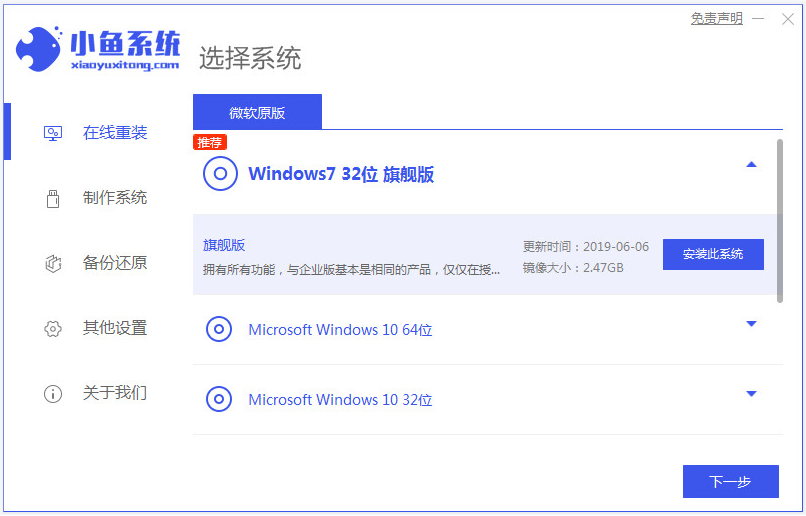
#2. このインターフェイスで、インストールするソフトウェアを選択し、[次へ] をクリックします。
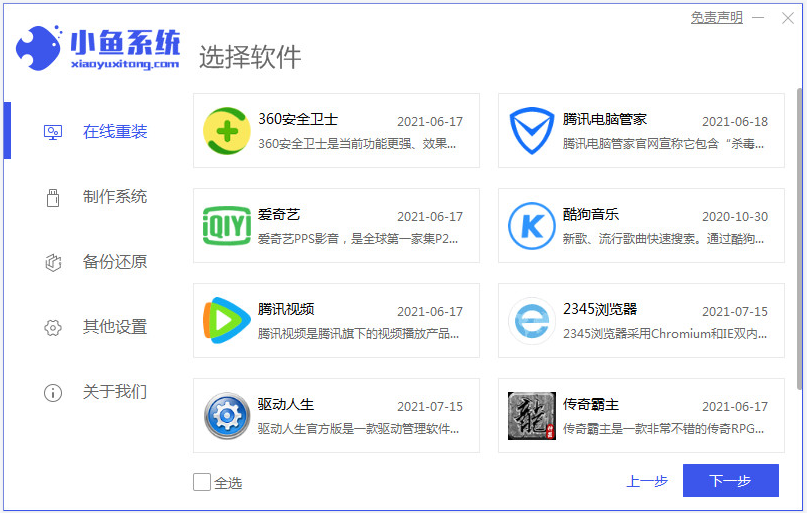
#3. ソフトウェアが自動的にシステムイメージデータやドライバーなどのダウンロードを開始しますので、しばらくお待ちください。
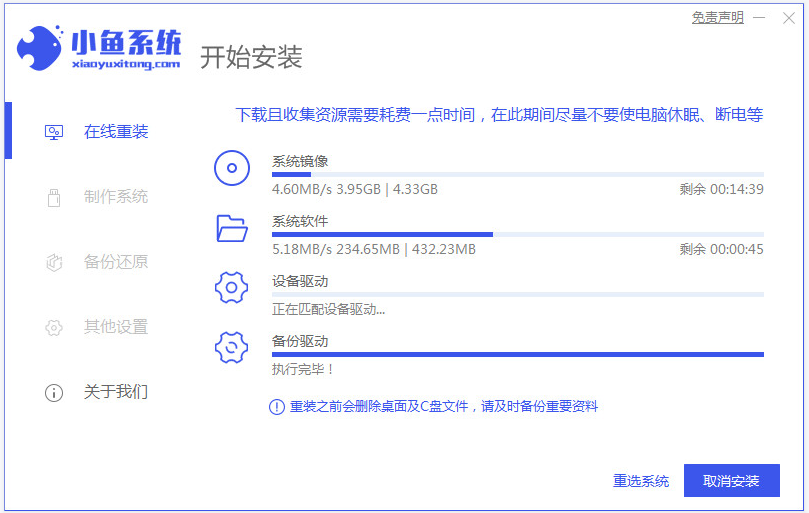
#4. 環境の展開が完了したら、すぐに再起動することを直接選択できます。
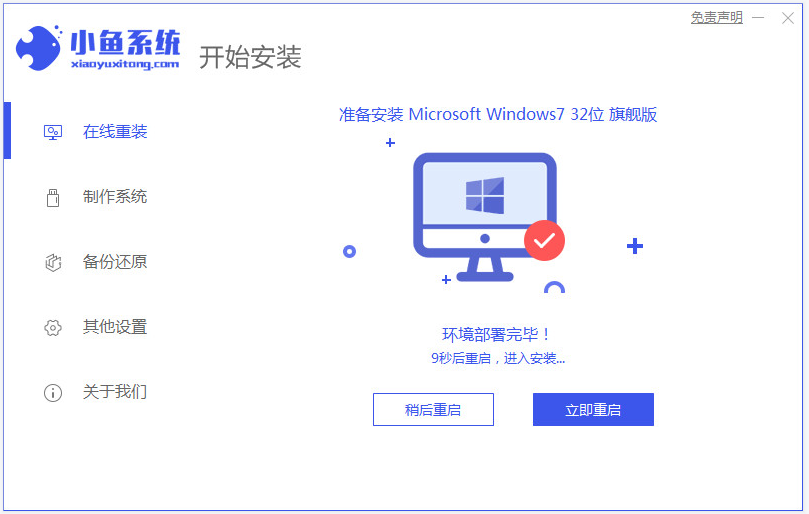
5. xiaoyu-pe システムに入ります。
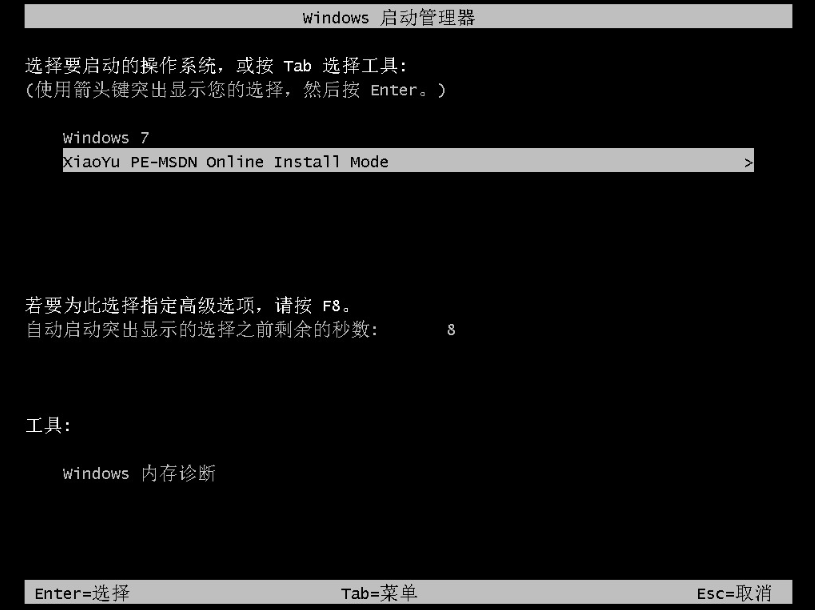
#6. pe では、ソフトウェアは自動的に win7 システムのインストールを開始します。
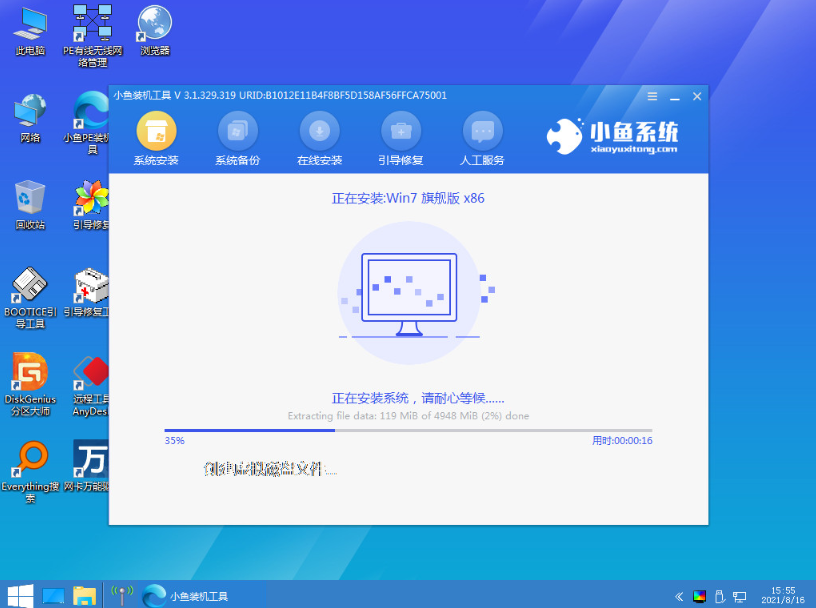
#7. インストールが完了するまで待ち、コンピューターを再起動します。win7 システムのデスクトップが表示されれば、インストールは成功したことを意味します。

上記は、Xiaoyu ワンクリック システム再インストール ツールを使用した win7 システムのオンライン インストール チュートリアルです。必要な友人はチュートリアルを参照して操作できます。
以上がHP win7 システムインストールチュートリアルのデモンストレーションの詳細内容です。詳細については、PHP 中国語 Web サイトの他の関連記事を参照してください。